Hvordan laste ned Bing for Chrome – TechCult
Miscellanea / / October 03, 2023
Ok, bare et nysgjerrig spørsmål - hva om du kunne kombinere og tilpasse apper i henhold til dine preferanser? Akkurat som hvis du kunne bringe sammen de to teknologiske storhetene, Google Chrome med Microsoft Bing. Det ville vært ganske interessant, tror vi. Når det er sagt, la oss legge til side den samme gamle søke- og surferutinen som i denne artikkelen, vi vil sette deg på en reise om hvordan du laster ned og legger til Bing til Chrome på PC-en din. Gjør deg opp og gå først til turen!

Hvordan legger jeg til Bing i Chrome
Det er ingen tvil om at internett lar deg oppdage verden utenfor rommet ditt. Som noen som bruker mest tid på å søke etter informasjon på nettet, finner vi en god nettleser og en pålitelig søkemotor svært viktig.
Selv om Chrome er en kraftig nettleser med sitt elegante utseende og Googles søkeintegrering, foretrekker noen brukere Bing på grunn av dens nye, unike og avanserte funksjoner. Derfor ser mange brukere frem til å bruke Bing på Chrome. Følg trinnene nedenfor for å gjøre det:
1. Åpne GoogleChrome nettleser på PC-en.
2. Klikk på tre vertikale prikker og velg Innstillinger fra kontekstmenyen.

3. Flytt til Søkemotor fanen til venstre og klikk på rullegardinpilen ved siden av Søkemotor som brukes i adressefeltet.
4. Plukke ut Bing fra rullegardinmenyen.

Og det er det, Google Chrome vil nå laste inn Bing som standard søkemotor.
Les også:Hvordan bruke Microsoft Bing AI Chat i hvilken som helst nettleser
Hvordan laste ned Bing-appen for PC
Nå trenger du ikke å laste ned Bing separat som et frittstående program. Men hvis du fortsatt vil laste ned appen, kan du gjøre det fra den offisielle nettsiden. Teknisk sett fungerer det ikke som en hvilken som helst applikasjon, men legger til en Microsoft Bing-utvidelse til din eksisterende nettleser. Følg trinnene nedenfor:
1. Start offisielle Microsoft-nettsted for Bing på nettleseren du vil legge til Bing i.
2. Klikk på nedlasting.

3. Klikk på installasjonsfilen i Nedlastinger seksjon.
4. I Velkommen til Microsoft Bing Installer pop-up, klikk på Fortsette.
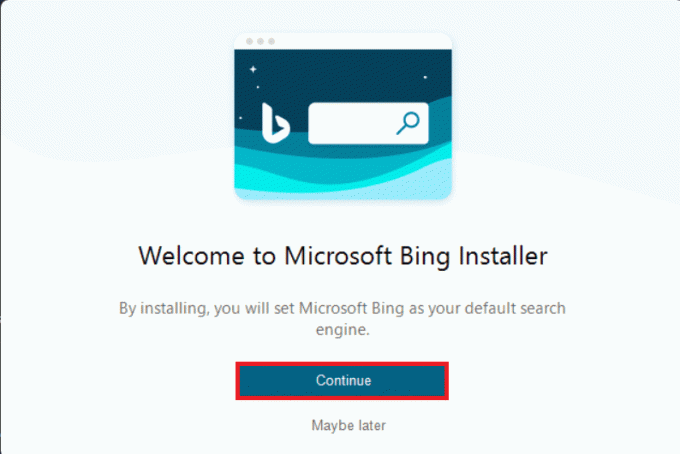
5. Når Bing-utvidelsen er installert, klikker du på Ferdig.
Det er det! Nå vil Bing automatisk settes som standard søkemotor i den eksisterende nettleseren.
Anbefalt:Slik bruker du Bing Image Creator
Vi håper guiden vår hjalp deg Last ned Bing for Chrome. Hvis du har spørsmål eller forslag til oss, gi oss beskjed i kommentarfeltet. Hold kontakten med TechCult for flere slike tips og triks.
Henry er en erfaren teknologiskribent med en lidenskap for å gjøre komplekse teknologiemner tilgjengelige for hverdagslesere. Med over ti års erfaring i teknologibransjen, har Henry blitt en pålitelig kilde til informasjon for sine lesere.



